2.9K
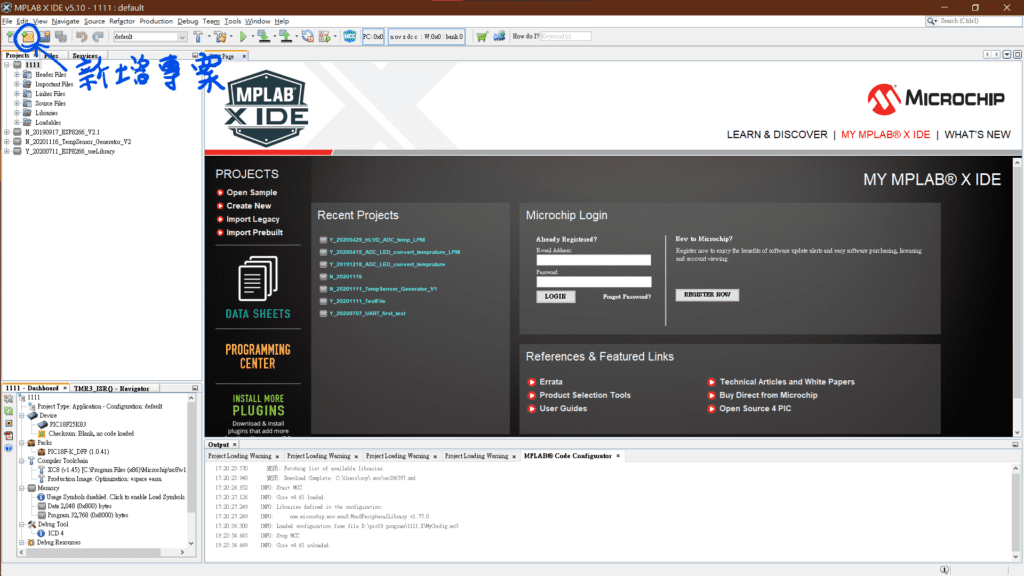
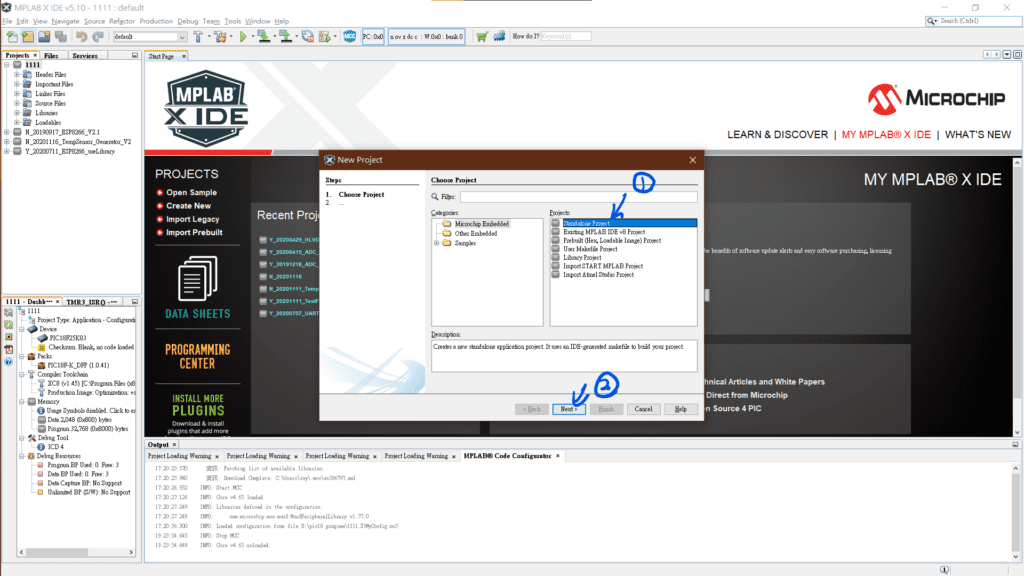
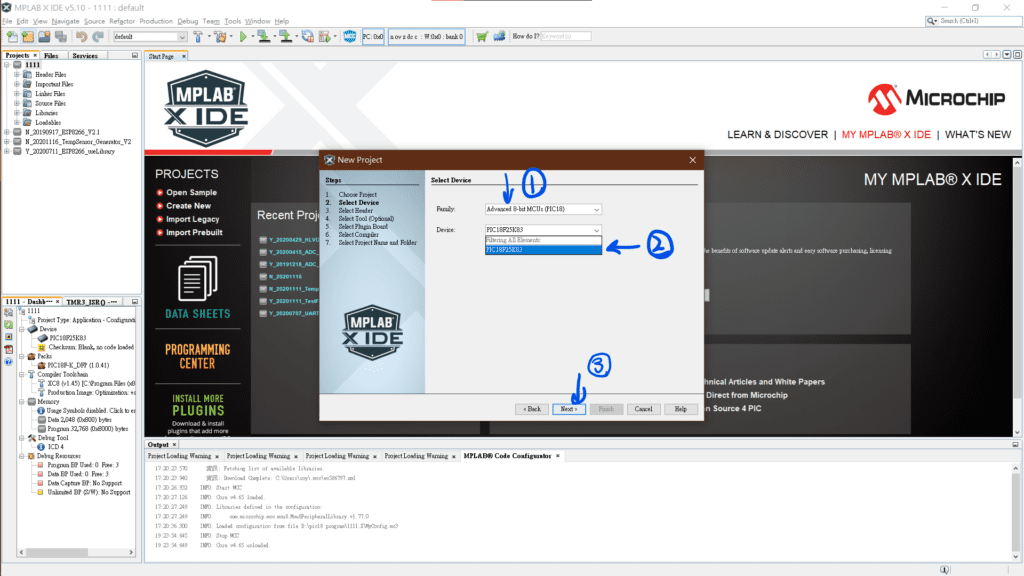
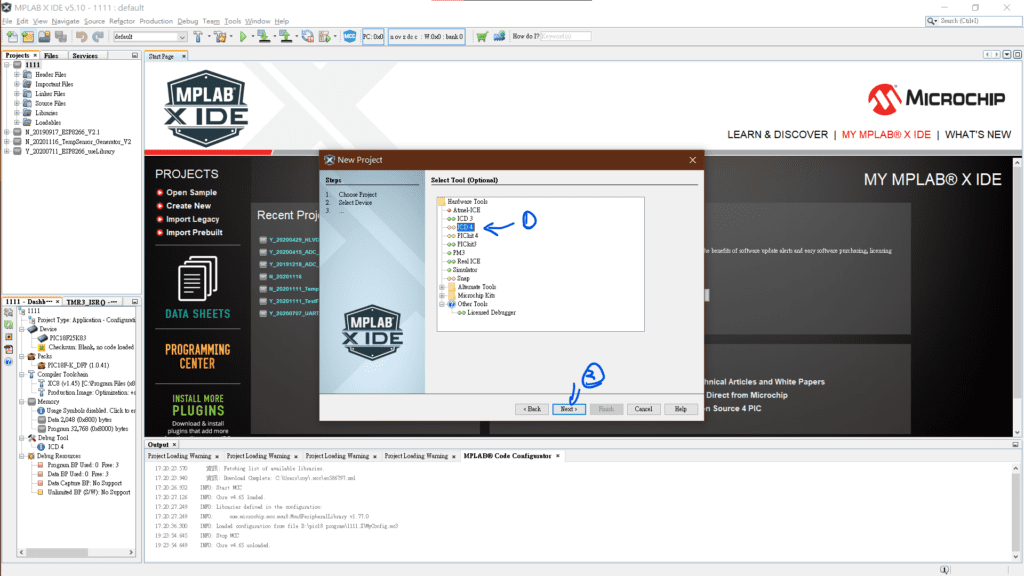
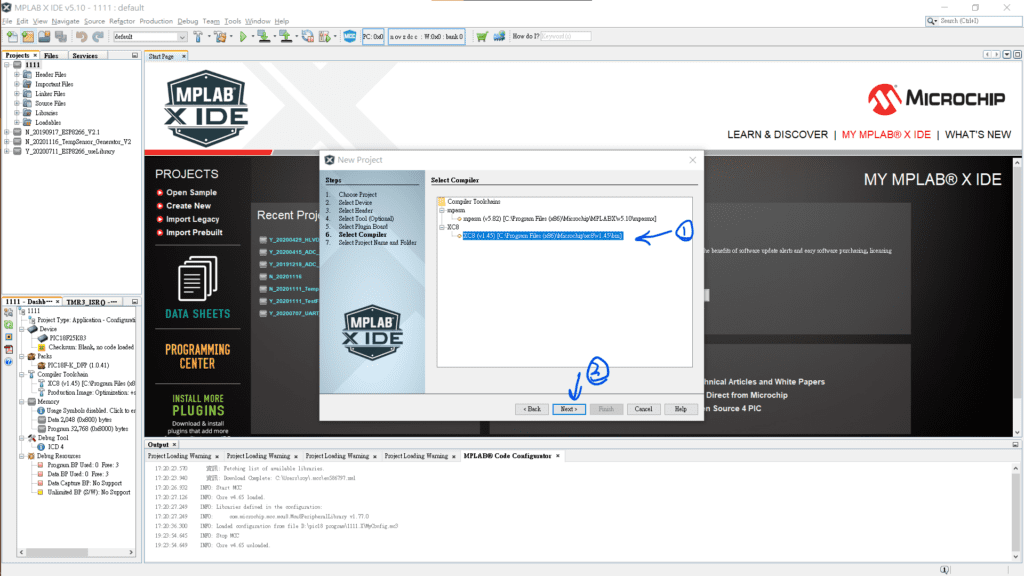
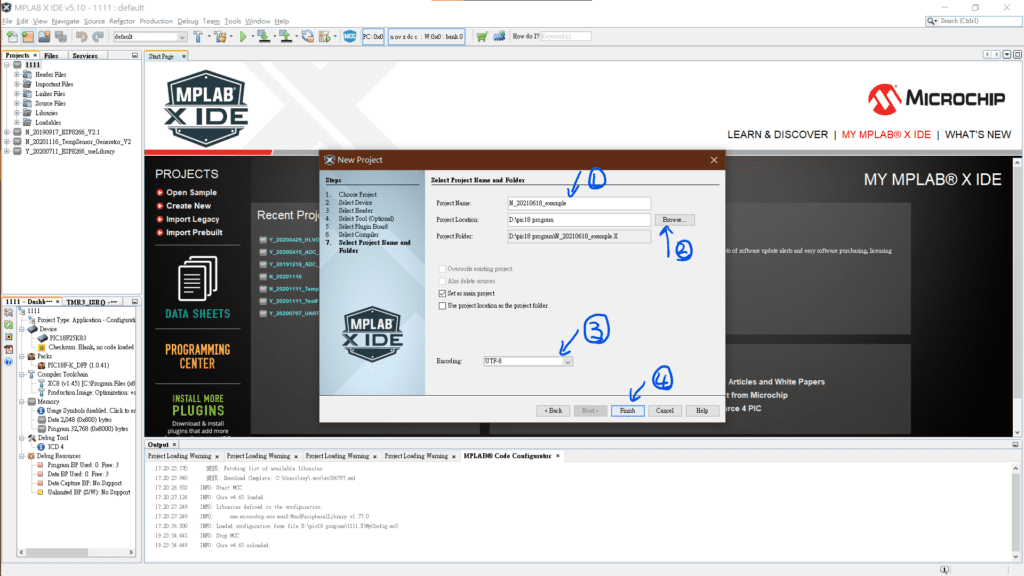
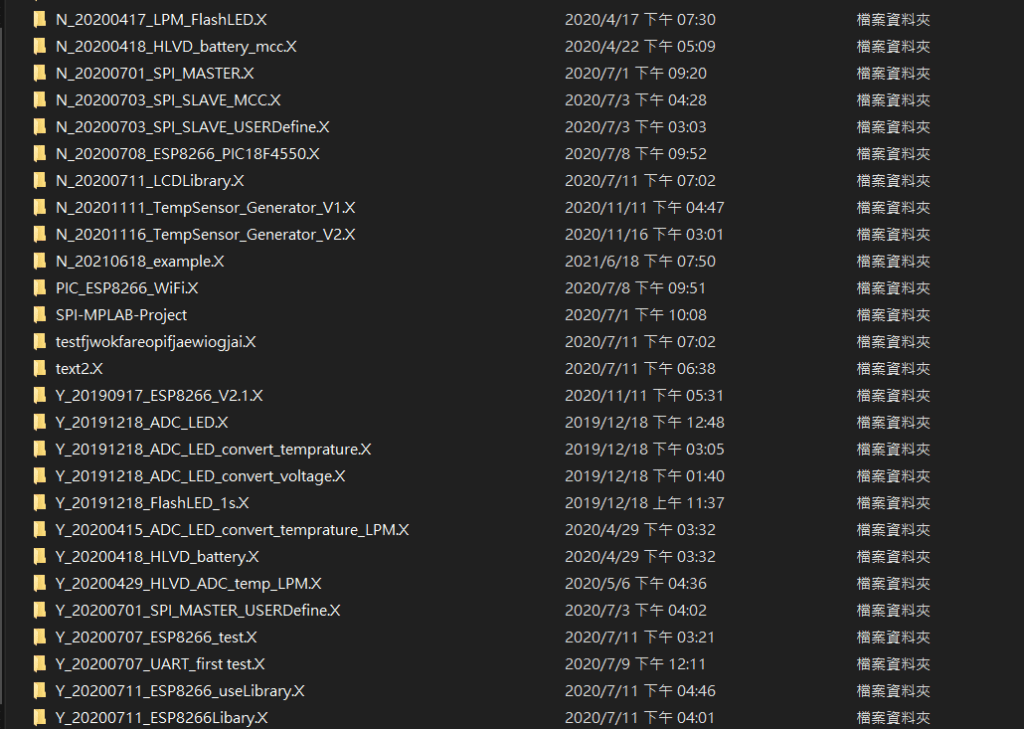
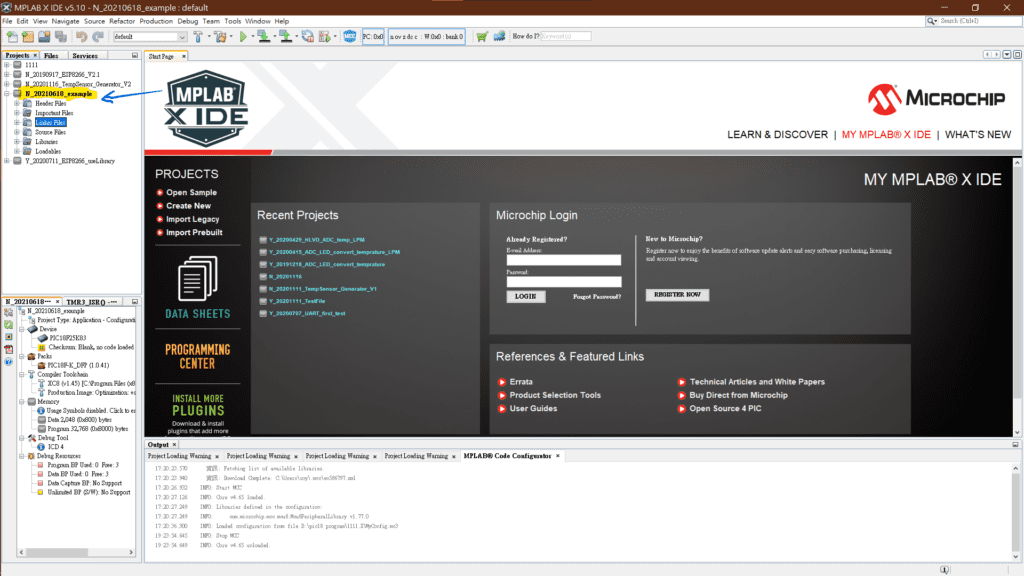
目錄
前面有提到PIC18F25K83的硬體以及基礎接線要如何接線,接下來我以PIC18F25K83的微處理機、ICD4燒錄器和XC8編譯器作為範例,去開起第一份PIC18程式專案,詳細的選擇以你手上的晶片及燒錄器為主。
按下新增專案(Ctrl+Shift+N)
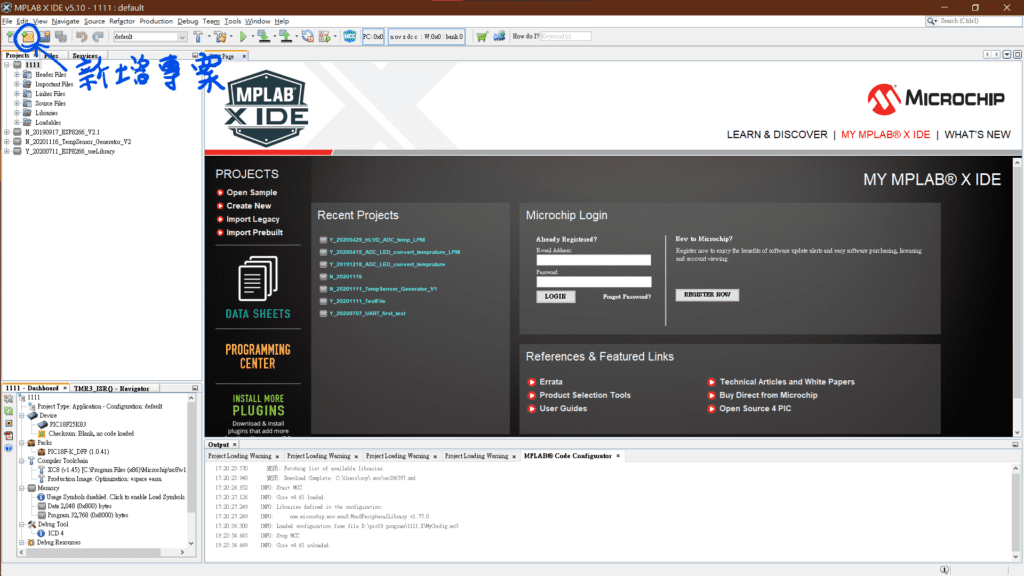
選擇標準專案,並按下Next
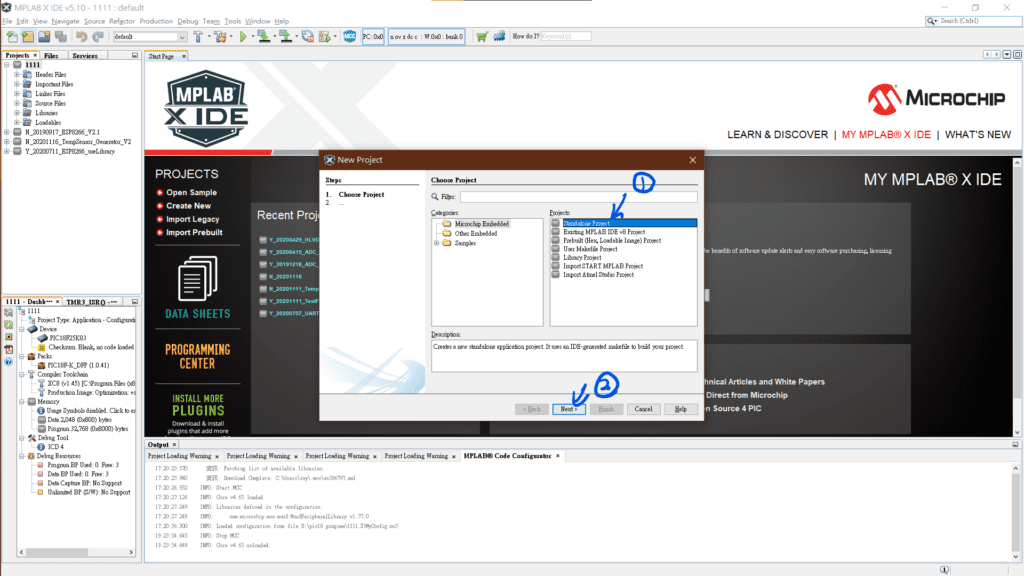
選擇Device為PIC18F25K83,也可以直接用打晶片型號上去
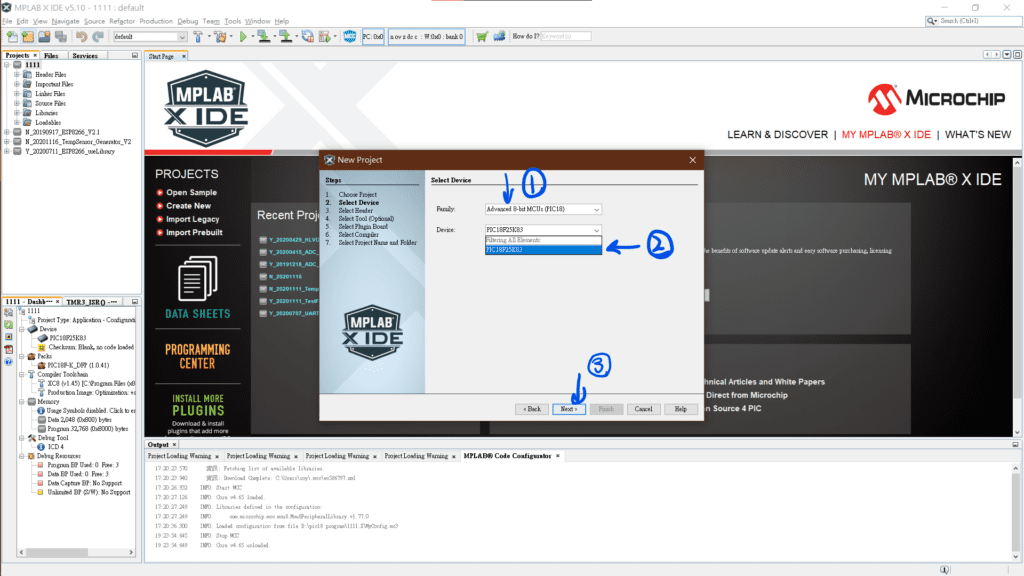
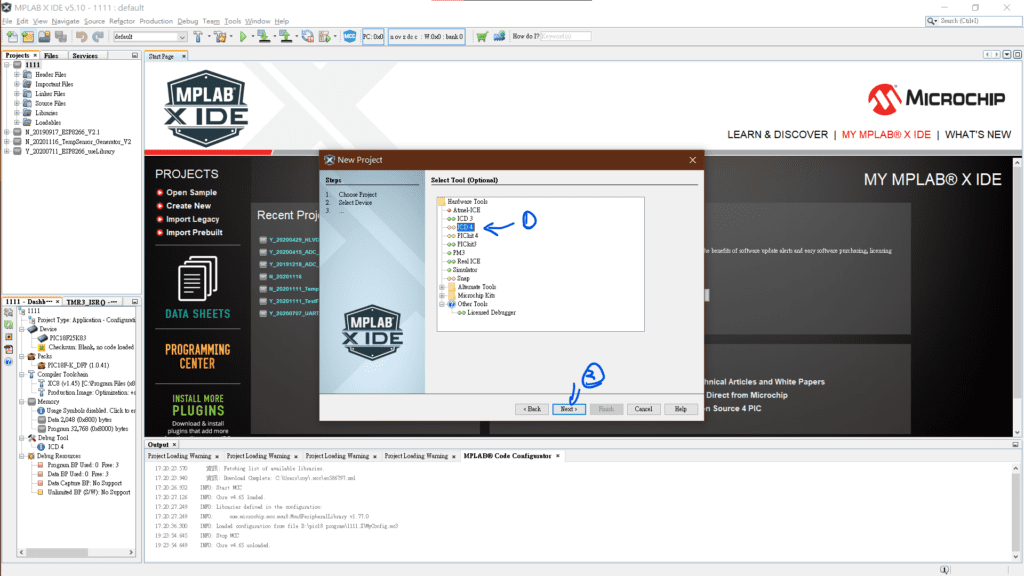
若在這個步驟上未看到XC8的編譯器選項,代表你沒有安裝完成XC8編譯器,參考這篇文章,將XC8給安裝上去。
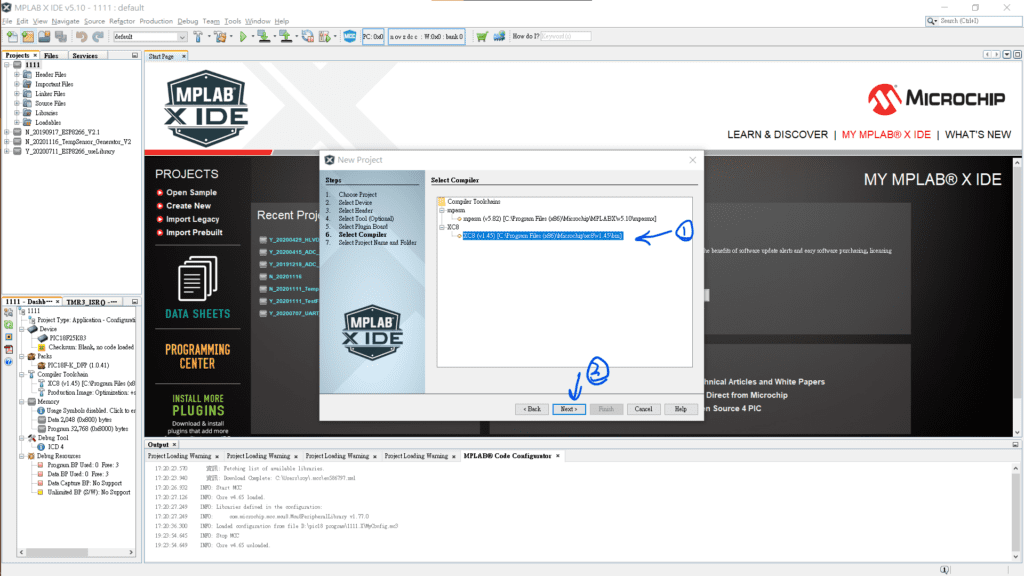
這個步驟幾點要特別注意:
- ProjectName(專案名稱)不能使用中文,不然你的編譯會無法通過
- Browe是可以更改專案存取路徑的地方,我個人有將PIC18的專案特別放到別的資料夾,看個人需求,內建好像在系統槽的資料夾
- 一定要改UTF-8的編碼,不然你的專案是完全不能打中文字上去的
- 另外中間有一個Set as main project,是將你新增的專案設為主要專案,當你有多個專案開啟時,只會燒錄設為主要專案的內容
- Use project location as the project folder,若把勾選起來,會發生專案不會新建資料夾,會直接把一堆產生的資料放在根目錄上
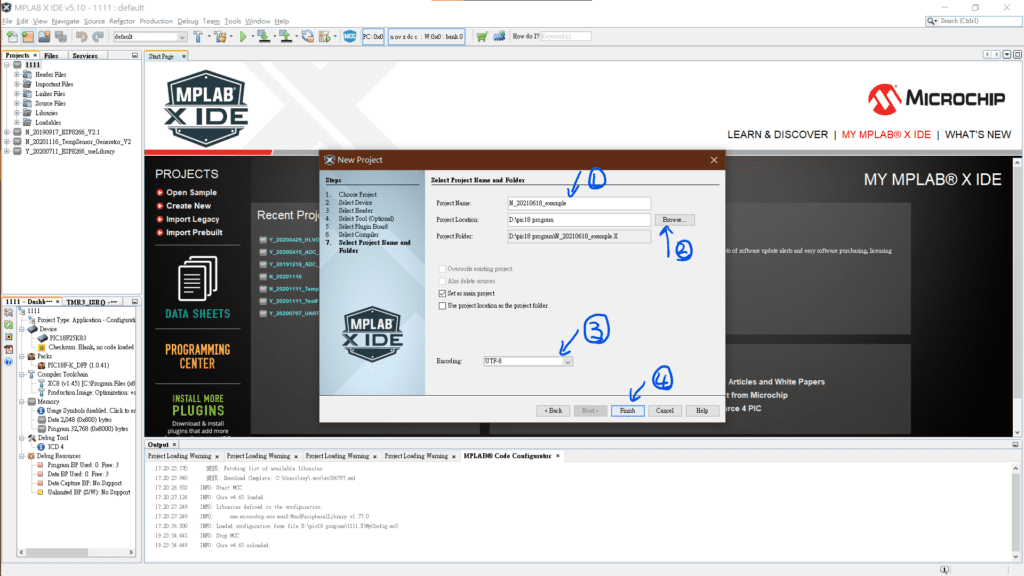
另外我個人極為建議,當你在建立PrjectName時,要有自己的命名規則,像我是未完成的專案前面會用N,完成的會用Y,後面接上創建專案的日期,最後會稍微用英文去寫說這專案的功能,如此一來在日後有大量專案時,才知道哪份專案是什麼功能,像是下面是我曾經創過的專案,更容易方便統整。
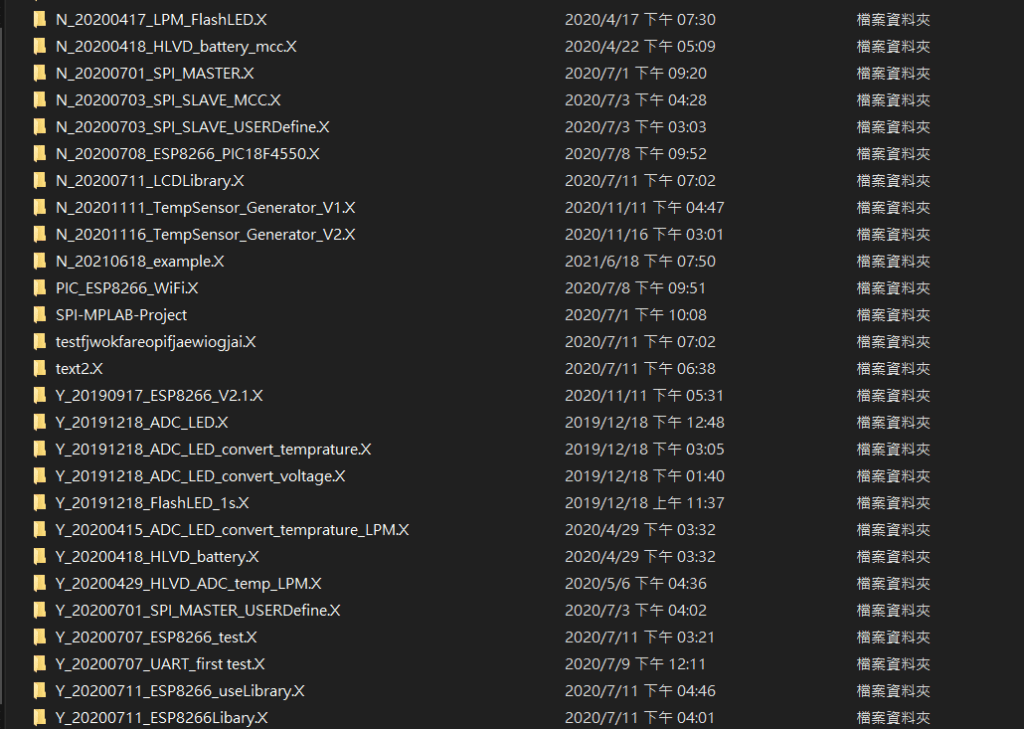
當在左側的Project那欄位有新建的專案名稱(螢光筆標記)時,就代表第一份專案新建成功了,另外你會發現他是粗體字,在Mplab裡面,粗體字的專案是主要專案,燒錄或除錯時,都會使用主要專案。
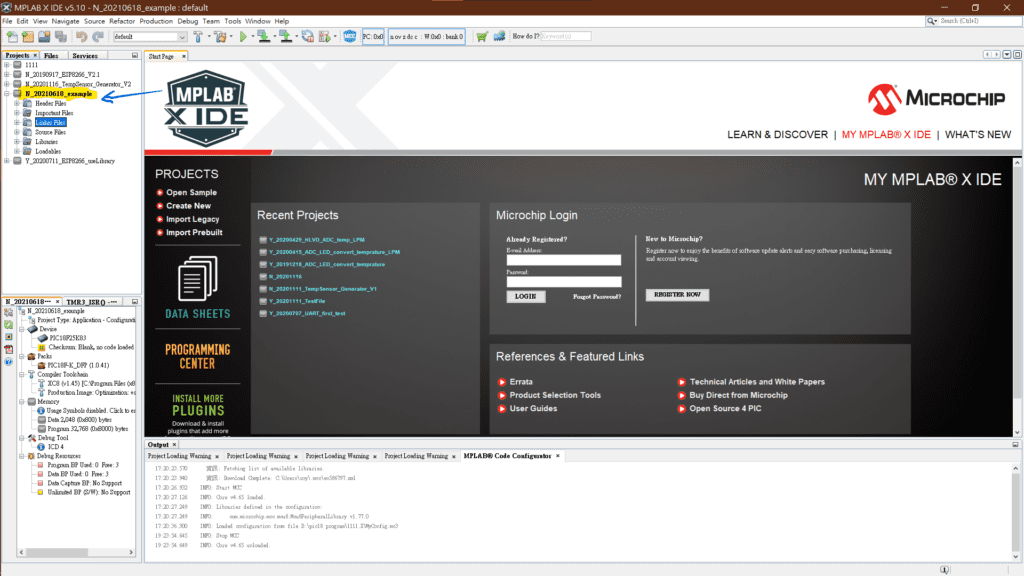
恭喜你第一份專案開啟成功,如果有遇到困難的,歡迎在下面留言區與我討論❤❤,下一篇將開始講要如何設定PIC18以及燒錄PIC18程式啦!
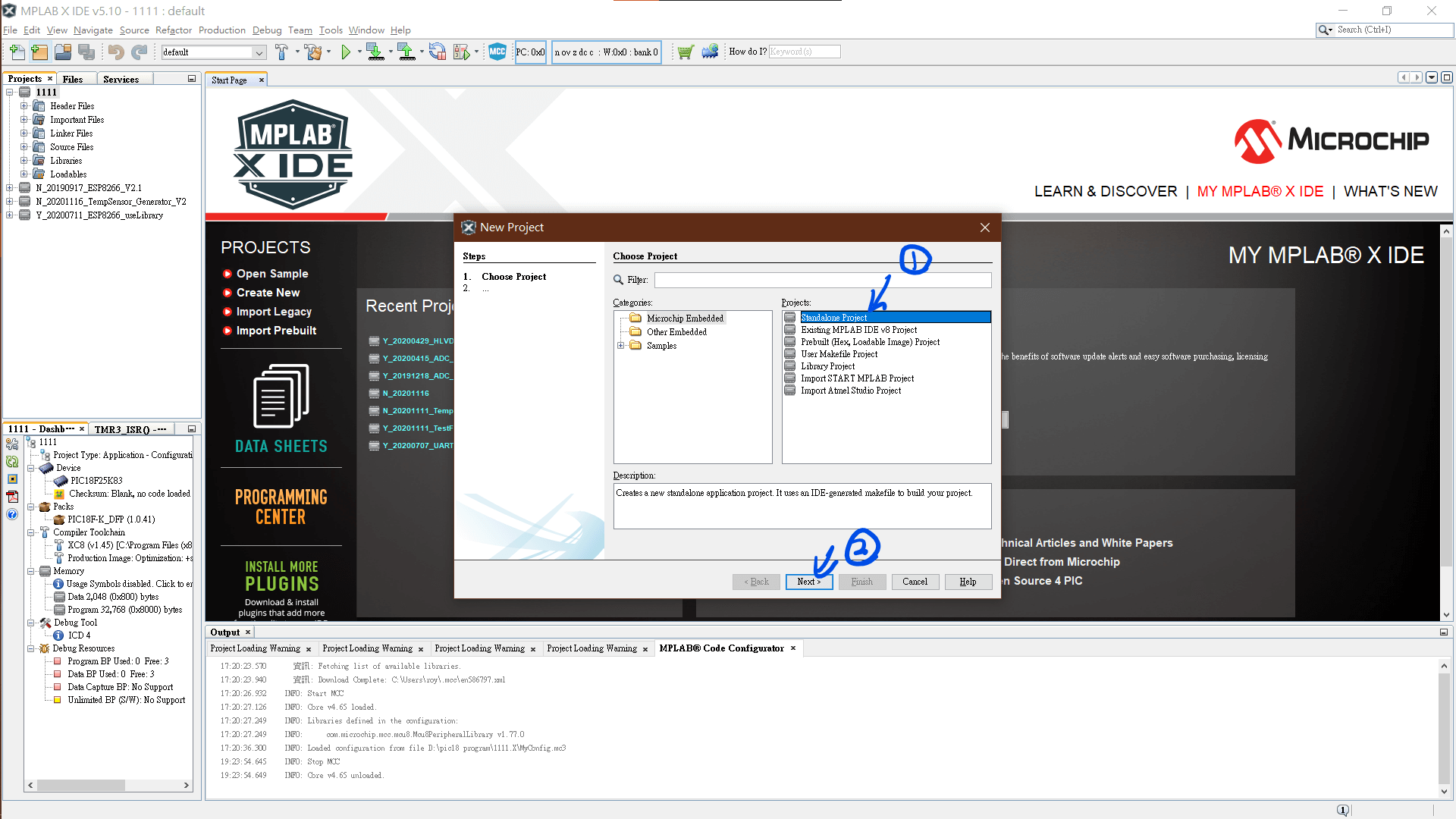
1 comment
[…] 當你接好PIC18F28K83的硬體線路後,接下來就可以開起第一份PIC18專案啦! […]
Comments are closed.